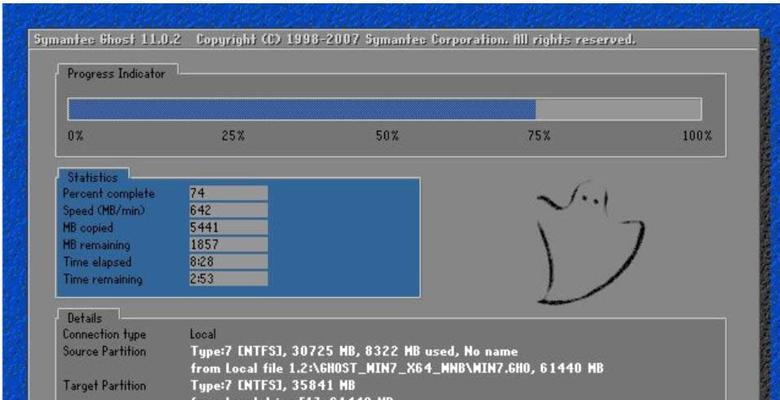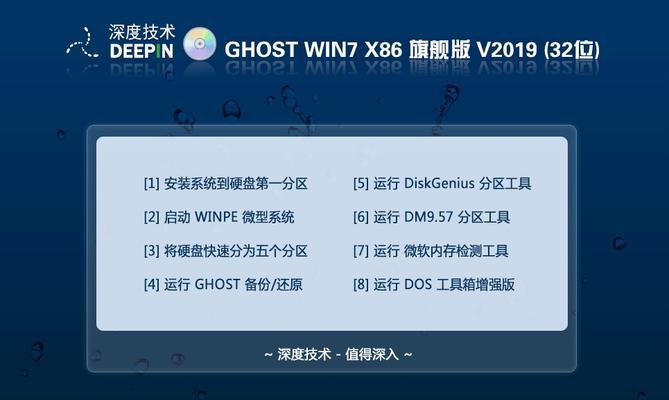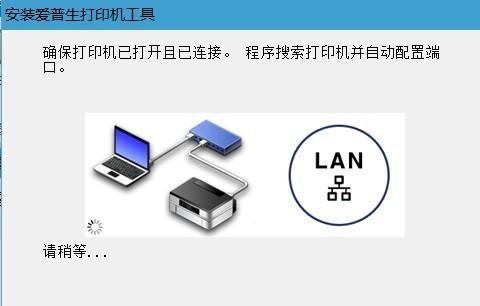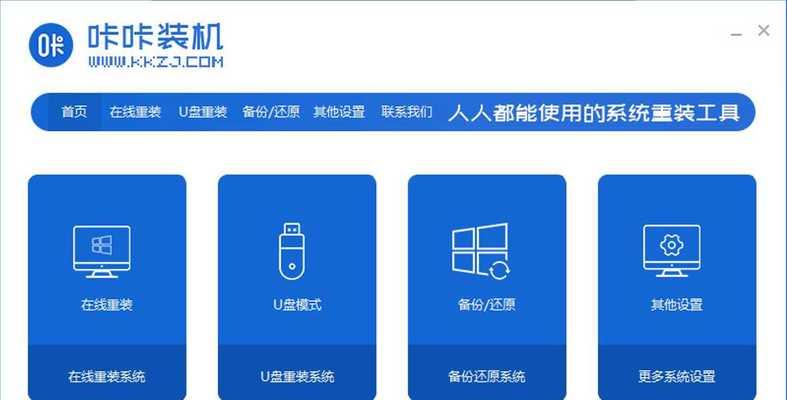在安装操作系统时,使用光盘是一种常见且可靠的方法。本文将为大家提供一份详细的教程,以帮助初学者顺利完成win10系统的光盘安装过程。

标题和
1.准备工作:确认系统要求和备份重要数据

在开始安装之前,请确保你的计算机符合win10系统的最低配置要求,并备份好重要的文件和数据,以免意外丢失。
2.下载win10系统镜像文件:获取安装文件的来源
在光盘安装win10系统之前,需要先从官方渠道下载win10的镜像文件。你可以登录微软官网,选择合适的版本和语言进行下载。

3.刻录镜像文件到光盘:制作安装光盘
使用光盘刻录软件,将下载好的镜像文件烧录到空白光盘上。确保刻录过程中没有任何错误,并保持光盘的稳定性。
4.配置BIOS设置:启动顺序和引导设备
进入计算机的BIOS设置,在启动选项中将光盘驱动器设置为首选的引导设备。这样可以确保计算机能够从光盘启动。
5.插入光盘并启动计算机:进入安装程序
将刻录好的光盘插入计算机的光驱,并重新启动计算机。系统会自动从光盘启动,并进入win10安装程序的界面。
6.选择安装选项:语言、时间和键盘布局
在安装程序界面上,选择合适的语言、时间和键盘布局,然后点击下一步继续。
7.接受许可协议:阅读并同意许可协议
仔细阅读微软的许可协议,并勾选同意条款,然后点击下一步。
8.选择安装类型:新安装或升级
根据个人需求,选择进行全新安装或者升级安装。全新安装会清除原有系统并安装全新的win10系统,而升级安装会保留原有文件和设置。
9.选择安装位置:指定系统安装的磁盘
如果你有多个硬盘,选择一个合适的磁盘作为win10系统的安装位置。确保选中的磁盘有足够的空间来安装系统。
10.等待系统安装:安装过程需要一段时间
安装过程可能需要一些时间,具体取决于你的硬件配置和光盘的读取速度。耐心等待,不要中断安装过程。
11.设置账户和密码:创建管理员账户
在安装完成后,系统会要求你设置一个管理员账户和密码。请务必输入一个强密码来保护你的计算机和数据。
12.完成安装并重启:启动新安装的win10系统
安装完成后,系统会自动重新启动。在重启过程中,拔出光盘,并确保计算机从硬盘启动。
13.安装驱动程序和更新:更新系统和硬件驱动
一旦win10系统安装完成,建议及时更新系统和硬件驱动程序,以获得更好的性能和稳定性。
14.恢复个人文件和设置:从备份中还原数据
如果你在安装前备份了个人文件和设置,现在可以将它们恢复到新安装的win10系统中。确保你选择正确的备份文件并按照指导进行操作。
15.验证系统安装:检查系统是否正常运行
仔细检查新安装的win10系统是否正常运行。检查各项功能、硬件设备和网络连接,确保一切工作正常。
通过本文的教程,你应该可以轻松地使用光盘安装win10系统。请记住,在安装过程中要仔细阅读和遵守系统的提示和指导,以确保安装的顺利进行。祝你安装成功!